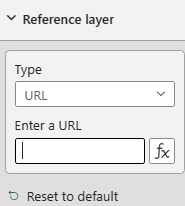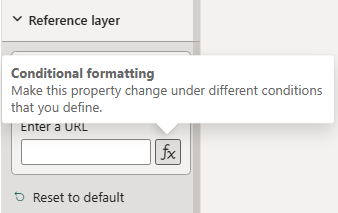Başvuru katmanı ekleme
Başvuru katmanları, daha fazla bağlam sağlamak için harita üzerinde ikincil bir uzamsal veri kümesini katmanlayarak uzamsal görselleştirmelerin geliştirilmesini sağlar. Power BI bu veri kümesini aşağıdakiler gibi çeşitli biçimlerde barındırıyor:
- Veya
.geojsonuzantılı.jsonGeoJSON dosyaları - Uzantılı
.wktWKT (İyi Bilinen Metin) dosyaları - Uzantılı
.kmlKML (Keyhole İşaretlem Dili) dosyaları - Uzantılı
.shpSHP (Shapefile) dosyaları - Uzantılı CSV (Virgülle
.csvayrılmış değerler) dosyaları. Azure Haritalar Power BI görseli, WKT (İyi Bilinen Metin) dizelerini içeren sütunu sayfadan ayrıştırıyor.
Uzamsal veri kümesini başvuru katmanı olarak ekleme
Uzamsal veri kümesini başvuru katmanı olarak eklemek için iki seçeneğiniz vardır. URL'yi sağlayarak barındırılan bir dosyaya başvurabilir veya karşıya yüklenecek dosyayı seçebilirsiniz.
Uzamsal veri kümesini başvuru katmanı olarak karşıya yüklemek için:
Biçim bölmesine gidin.
Başvuru Katmanı bölümünü genişletin.
Tür açılan listesinden Dosya Karşıya Yükle'yi seçin.
Göz At'ı seçin. Dosya seçimi iletişim kutusu açılır ve bir ,
.geojson, ,.wkt.kml,.shpveya.csvuzantısına sahip bir.jsondosya seçmenize olanak sağlar.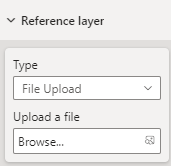
Dosya başvuru katmanına eklendikten sonra, dosya adı Gözat alanında görünür. Görselden verileri kaldıran ve seçildiğinde ilişkili dosyayı Power BI'dan silen bir 'X' düğmesi eklenir.
Aşağıdaki haritada Colorado için 2016 nüfus sayımı yolları gösterilir. Alanlar, başvuru katmanı kullanılarak popülasyona göre renklendirilir.
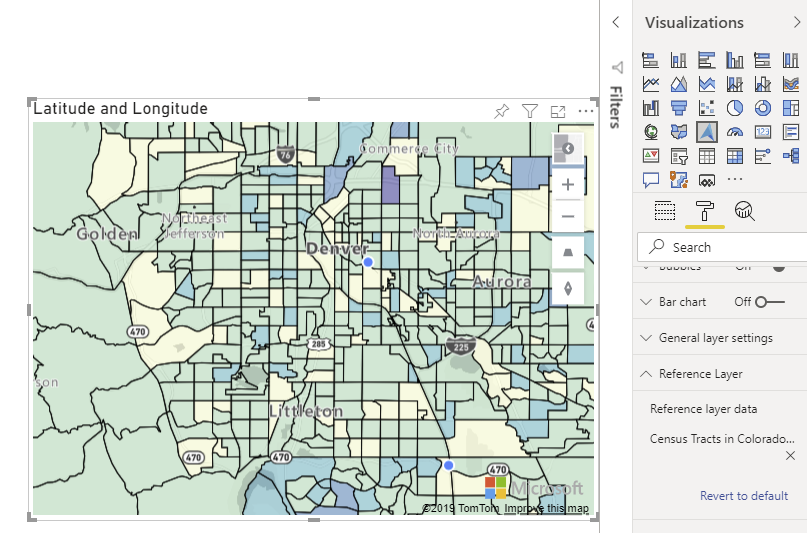
Başvuru katmanı bölümünde bulunan Biçim bölmesindeki tüm ayarlar aşağıdadır.
| Ayar | Açıklama |
|---|---|
| Başvuru katmanı verileri | Harita içinde başka bir katman olarak görsele yüklenecek veri dosyası. Gözat'ı seçtiğinizde açılabilir , , .geojson.wkt, .kml, , .shpveya .csv dosya uzantısına sahip .jsondosyaların listesi gösterilir. |
Başvuru katmanında veri stili oluşturma
Stili özelleştirmek için GeoJSON dosyasındaki her özelliğe özellikler eklenebilir. Bu özellik, Azure Haritalar Web SDK'sında basit veri katmanı özelliğini kullanır. Daha fazla bilgi için desteklenen stil özellikleriyle ilgili bu belgeye bakın. Özel simge görüntüleri, güvenlik önlemi olarak Azure Haritalar Power BI görselinde desteklenmez.
Nokta özellikleri color özelliğinin olarak nasıl ayarlandığını gösteren örnekler aşağıda verilmiştir red.
GeoJSON
{
"type": "Feature",
"geometry": {
"type": "Point",
"coordinates": [-122.13284, 47.63699]
},
"properties": {
"color": "red"
}
}
WKT
POINT(-122.13284 47.63699)
KML
<?xml version="1.0" encoding="UTF-8"?>
<kml xmlns="http://www.opengis.net/kml/2.2">
<Placemark>
<Point>
<coordinates>-122.13284,47.63699</coordinates>
</Point>
<Style>
<IconStyle>
<color>ff0000ff</color> <!-- Red color in KML format (Alpha, Blue, Green, Red) -->
</IconStyle>
</Style>
</Placemark>
</kml>
Biçim bölmesi aracılığıyla başvuru katmanı için özel stil
Azure Haritalar'daki biçim bölmesi aracılığıyla başvuru katmanı için özel stil özelliği, başvuru katmanlarının görünümünü kişiselleştirmenizi sağlar. Coğrafi verilerinizin görsel netliğini ve etkisini geliştirmek için noktaların, çizgilerin ve çokgenlerin rengini, kenarlığını ve saydamlığını doğrudan Azure Haritalar Power BI görsel arabiriminde tanımlayabilirsiniz.
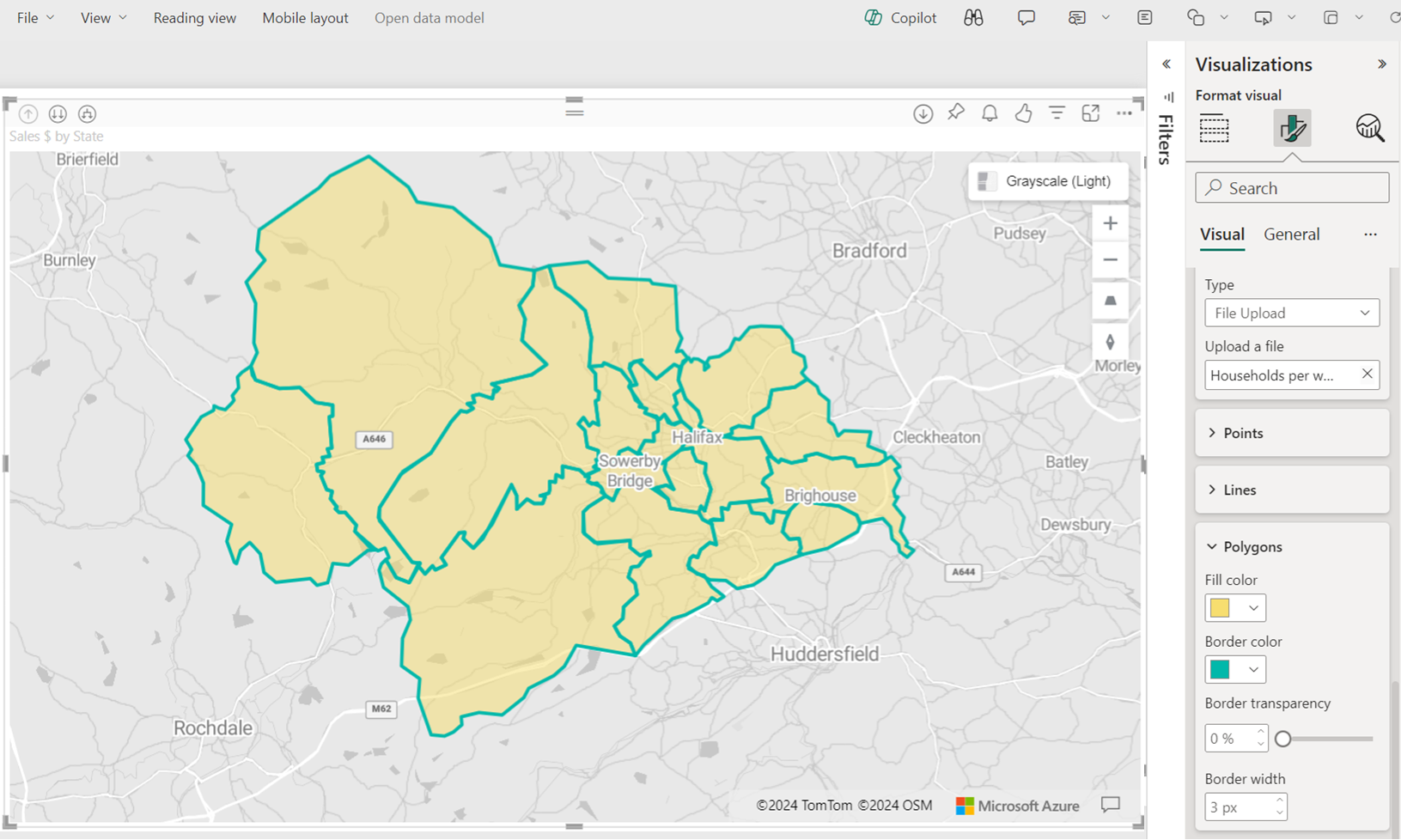
Özel Stilleri Etkinleştirme
Başvuru katmanları için özel stil seçeneklerini kullanmak için şu adımları izleyin:
- Jeo-uzamsal dosyaları karşıya yükleme: Desteklenen jeo-uzamsal dosyalarınızı (GeoJSON, KML, WKT, CSV veya Shapefile) başvuru katmanı olarak Azure Haritalar yükleyerek başlayın.
- Erişim Biçimi Ayarları: Power BI görsel ayarlarını Azure Haritalar Başvuru Katmanı dikey penceresine gidin.
- Stilleri Özelleştir: Noktalar, çizgiler ve çokgenler için dolgu rengini, kenarlık rengini, kenarlık genişliğini ve saydamlığı ayarlayarak başvuru katmanınızın görünümünü ayarlamak için kullanın.
Not
Jeo-uzamsal dosyalarınız (GeoJSON, KML) önceden tanımlanmış stil özelliklerine sahipse Power BI, biçim bölmesinde yapılandırılan ayarlar yerine bu stilleri kullanır. İçinde tanımlanan özel özellikleri kullanmayı planlıyorsanız karşıya yüklemeden önce dosyalarınızın gereksinimlerinize göre stillendirildiğinden emin olun.
Stil Yapılandırması
| Ayar adı | Açıklama | Ayar değerleri |
|---|---|---|
| Dolgu Renkleri | Noktaların ve çokgenlerin rengini doldurun. | Farklı veri kategorisi için renkleri veya sayısal veriler için gradyan ayarlayın. |
| Kenarlık Rengi | Noktaların, çizgilerin ve çokgenlerin ana hatlarının rengi. | Renk seçici |
| Kenarlık genişliği | Piksel cinsinden kenarlık genişliği. Varsayılan: 3 piksel | Genişlik 1-10 piksel |
| Kenarlık saydamlığı | Kenarlıkların saydamlığı. Varsayılan: %0 | Saydamlık %0-100 |
Biçim görseli bölmesinin Noktalar bölümü:
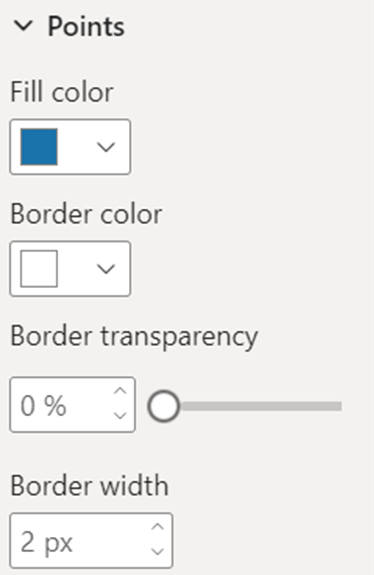
Görseli biçimlendir bölmesinin Çizgiler bölümü:
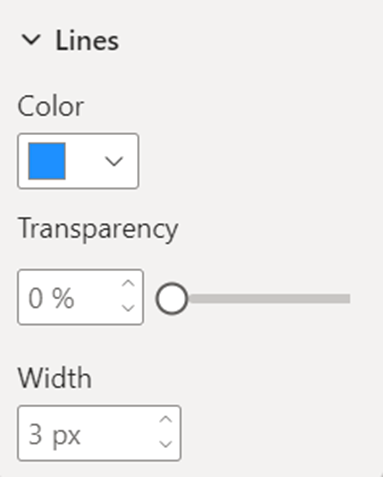
Biçim görseli bölmesinin çokgenler bölümü:
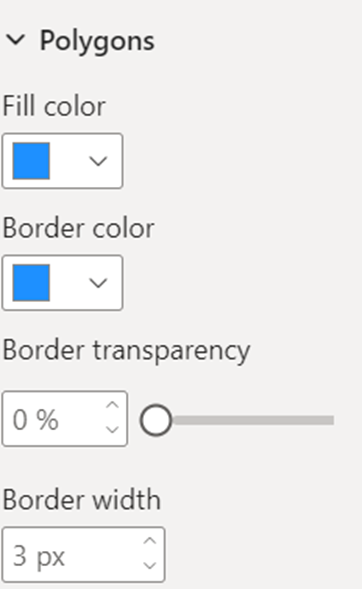
Sonraki adımlar
Haritaya daha fazla bağlam ekleyin: